Googleスプレッドシートには、便利な機能の長いリストがあります。それらを使用して実行できることは数十ありますが、その中でも便利なドロップダウンリスト機能があります。 セルはセルごとに1つの情報を保持することを目的としていますが、ドロップダウンに保存されているオプションから選択できるようにすることで、自分自身または他のユーザーに選択肢を与えることができます。
これを行うには、ドロップダウンリストを作成するシートを開きます。 リストを追加するセルを選択します。 次に、リボンメニューの[データ]タブをクリックして、[データの検証]を選択します。
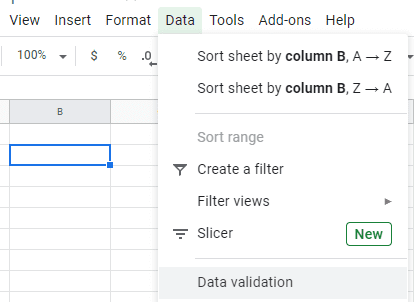
新しいウィンドウが開きます。 選択できる主なオプションは2つあります。既存のフィールド範囲からリストを作成するか、そこにリスト項目を入力することができます。 最初のケースでは、「Sheet1!A3:D3」の形式でフィールドの範囲を選択できます。 または、独自のリストアイテムをコンマで区切って入力することもできます。
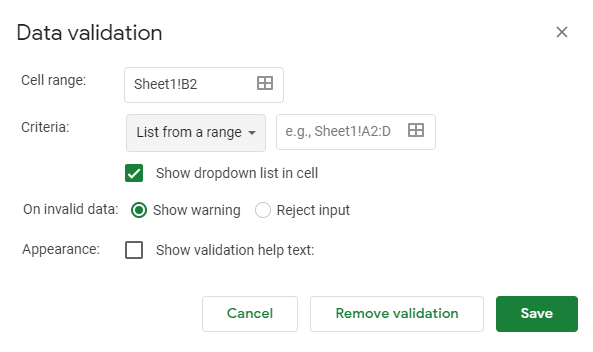
それに満足したら、さらにいくつかの関数を追加できます。 検証オプションを追加できます。 これはドロップダウンリストに限定されるものではなく、どのフィールドにも適用できます。 検証は、フィールドのデータが要件に一致するかどうかを確認するためにチェックします。
目的に応じて、フィールドに受け入れられない入力を拒否させたり、代わりに何を入力すべきかについてユーザーに手がかりを与えるヘルプテキストを提供したりすることもできます。 選択オプションに満足したら、保存ボタンをクリックします。
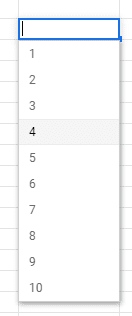
ヒント:オプション以外のものをリストに追加すると、エラーが表示されます–データ 検証オプションは、設定しなくても、ユーザーが何か間違ったことをしたことを通知します ヘルプテキスト。
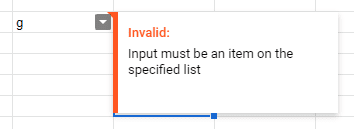
ドロップダウンリストを削除または編集するには、ドロップダウンリストが表示されているフィールドをもう一度クリックし、上部にある[データ]、[データ検証]の順にクリックします。 これで、編集を行うことができます。 完全に削除するには、[検証の削除]ボタンをクリックします。